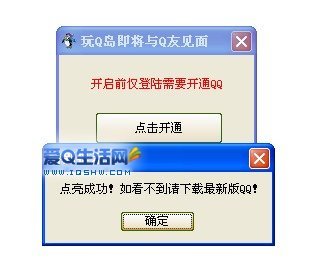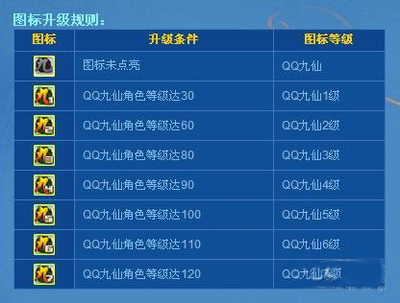如果有使用360云盘的习惯,就会发现,360云盘无处不在,在我的电脑里面也会显示,那么怎么删除360云盘显示图标?下面一起来看看:
怎么删除360云盘显示图标?――工具/原料电脑360云盘怎么删除360云盘显示图标?――方法一: 怎么删除360云盘显示图标?
怎么删除360云盘显示图标? 1、
在电脑桌面点击“我的电脑”。
怎么删除360云盘显示图标? 2、
如图,可见“360云盘”显示图标。
怎么删除360云盘显示图标? 3、
在联网状态下,点击进入“360云盘”。如图点击功能图标。
怎么删除360云盘显示图标?_360图标
怎么删除360云盘显示图标? 4、
在下拉菜单选择“设置”。
怎么删除360云盘显示图标? 5、
进入“设置”,如图可见,此时“在我的电脑中显示360云盘”是勾选的。
怎么删除360云盘显示图标? 6、
不勾选“在我的电脑中显示360云盘”即可。
怎么删除360云盘显示图标?_360图标
怎么删除360云盘显示图标? 7、
在“我的电脑”里面,如图可见“360云盘”显示图标没有了。
怎么删除360云盘显示图标?――方法二: 怎么删除右下角360云盘显示图标?怎么删除360云盘显示图标? 1、
在电脑右下角可见“360云盘”显示图标。
怎么删除360云盘显示图标? 2、
鼠标右键点击“360云盘”显示图标,在下拉菜单选择“设置”。
怎么删除360云盘显示图标?_360图标
怎么删除360云盘显示图标? 3、
进入“设置”,如图可见,此时“在我的电脑中显示360云盘”是勾选的。
怎么删除360云盘显示图标? 4、
不勾选“在我的电脑中显示360云盘”即可。
怎么删除360云盘显示图标?――方法三: 怎么删除悬浮360云盘显示图标?怎么删除360云盘显示图标? 1、
点击桌面上面悬浮的“360云盘”显示图标。
怎么删除360云盘显示图标?_360图标
怎么删除360云盘显示图标? 2、
鼠标右键点击“360云盘”显示图标,在上拉菜单选择“设置”。
怎么删除360云盘显示图标? 3、
进入“设置”,如图可见,此时“在我的电脑中显示360云盘”是勾选的。
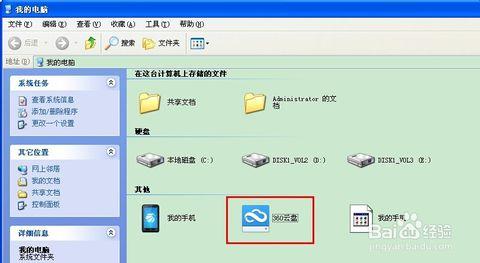
怎么删除360云盘显示图标? 4、
不勾选“在我的电脑中显示360云盘”即可。
怎么删除360云盘显示图标?_360图标
怎么删除360云盘显示图标?――注意事项取消“360云盘”显示图标需要在联网状态下。每个版本的“360云盘”略有差异,请以实际情况为准。
 爱华网
爱华网